2023-07-09 293

1.首先打开软件,我们在界面左上方找到文件打开按钮,点击该按钮就可以进入到文件添加页面。

2.接着在文件添加页面中,我们选中需要删除页面的PDF文件后,再点击页面右下角的“打开”按钮就可以了。
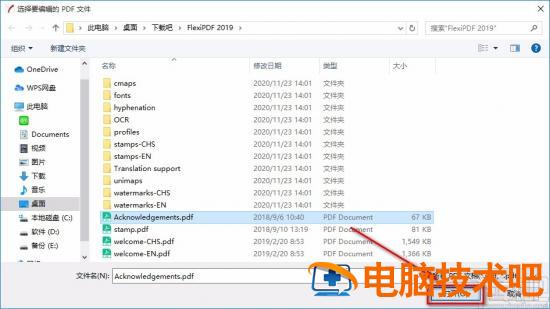
3.将PDF文件添加到软件后,我们在界面上方找到“页面”选项,点击该选项,其下方会出现一个下拉框,在下拉框中选择“删除”选项。
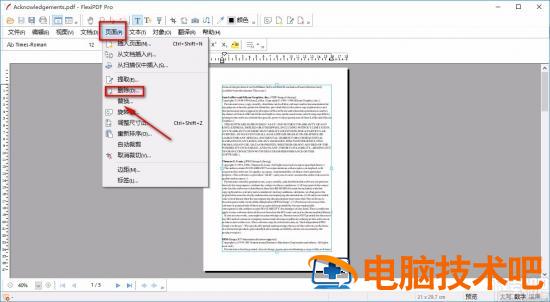
4.然后界面上就会出现一个删除页面窗口,我们在窗口中根据自己的需要选择需要删除的页面;如果选择“页从”选项,则可以在其后面的文本框中输入页面删除的页码数值。
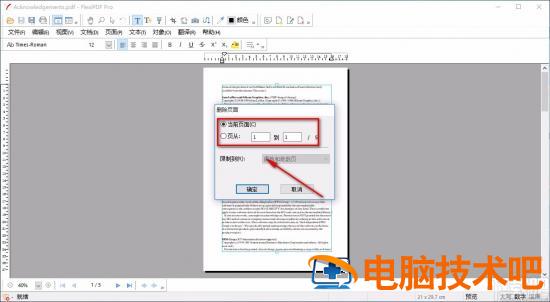
5.如果在上一步中选择“页从”选项,也可以点击“限制到”选项后面的下拉按钮,在下拉框中设置删除的页码范围。
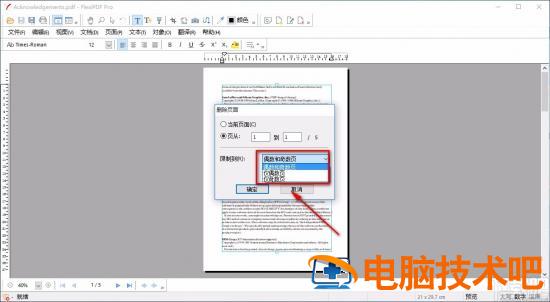
6.设置好需要删除的页码范围后,我们在窗口底部找到“确定”按钮,点击该按钮就可以成功删除页面了。
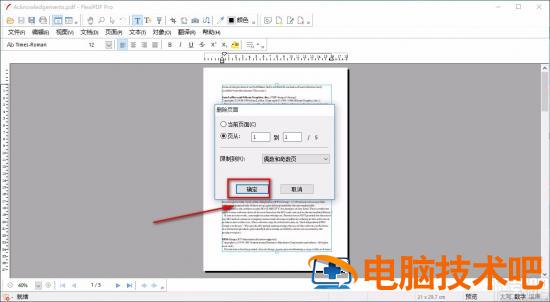
7.最后我们在界面上就会发现刚刚选择的页面被删除了,如下图所示;这时候我们在界面左上方找到保存按钮,点击该按钮就可以将删除页面的文件保存在电脑中。
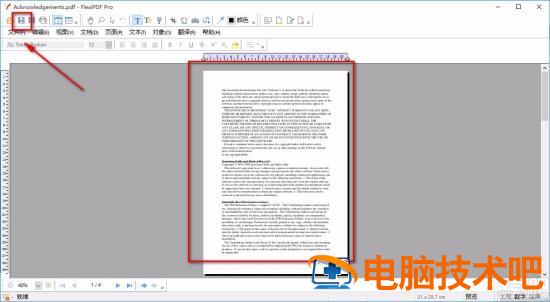
以上就是小编给大家整理的FlexiPDF删除PDF页面的具体操作方法,方法简单易懂,有需要的朋友可以看一看,希望这篇教程对大家有所帮助。
原文链接:https://000nw.com/9636.html
=========================================
https://000nw.com/ 为 “电脑技术吧” 唯一官方服务平台,请勿相信其他任何渠道。
系统教程 2023-07-23
电脑技术 2023-07-23
应用技巧 2023-07-23
系统教程 2023-07-23
系统教程 2023-07-23
软件办公 2023-07-11
软件办公 2023-07-11
软件办公 2023-07-12
软件办公 2023-07-12
软件办公 2023-07-12
扫码二维码
获取最新动态
